Windows 10, çeşitli koruyucu özelliklere sahiptir.Kullanıcıların zararlı olabilecek uygulamaları çalıştırmasını engelleyin. Bir uygulamayı yüklemek için bir EXE çalıştırdığınızda, uygulamayı çalıştırmak istediğinizden emin olup olmadığını ve sisteminizde değişiklik yapmasına izin vermek isteyip istemediğinizi soran Windows SmartScreen'e girersiniz. Bu normal bir koruma düzeyidir ve açmış olduğunuz tüm dosyalar için Dosya Açma - Güvenlik Uyarısı komutunu görürseniz, güvenlik ayarlarınız normal seviyenin üstüne ayarlanmışsa, bunu gerçekten devre dışı bırakmamalısınız.
Resimler gibi görünen zararsız dosyalar için Açık Dosya - Güvenlik Uyarısı alıyorsanız, düzeltmenin basit bir yolu vardır.
Dosya Aç - Güvenlik Uyarısı
Çalıştır kutusunu Win + R klavye kısayoluyla açın. Çalıştır kutusuna aşağıdakileri yazın.
inetcpl.cpl

Bu, Internet Özellikleri penceresini açacaktır. Güvenlik sekmesine gidin ve altındaki Özel seviye düğmesine tıklayın. Bu, sağdaki ikinci pencereyi açacaktır. Bu ayarlar penceresinde, sisteminizde güvenliğin yönetilme şeklini değiştiren uzun bir ayar listesi vardır. Applications Uygulamaları ve güvenli olmayan dosyaları başlatma (güvenli değil) ’seçeneğini arayın. Able Etkinleştir ’seçeneğini belirleyin ve Uygula ve ardından Tamam seçeneklerini tıklayın.
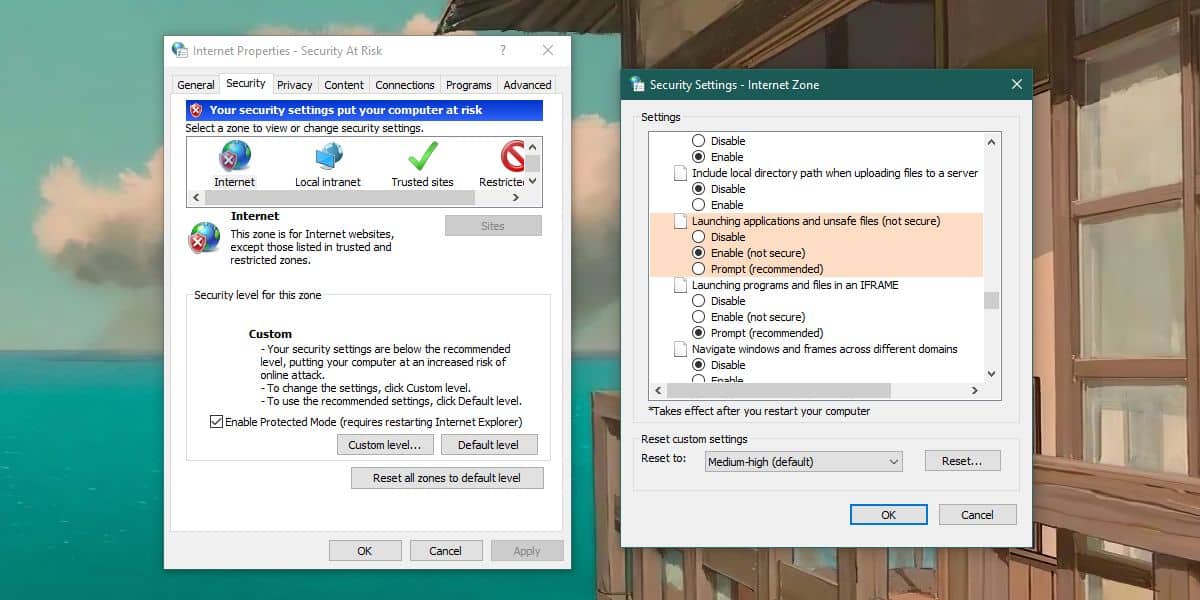
Bundan sonra, PNG'ler, JPG'ler, PDF'ler vs. gibi normal dosyaları bu bilgi istemi ile karşılaşmadan açabilmelisiniz. EXE dosyaları çalıştırdığınızda, yine de aynı istemi alırsınız.
Bu değişiklik sisteminizi güvende bırakmaz. Koruma seviyesini düşürür ancak tamamen korunmasız kalmasına neden olmaz. ‘İstemi’ seçeneği ile, internetten indirdiğiniz ve açtığınız her dosya size Açık Dosya - Güvenlik Uyarısı komutunu gösterecektir. İnternetten bir dosya indirdiğinizde, Chrome veya Edge kullanıyor olsanız da, dosyanız ilk önce taranır. Chrome'un kendi virüs tarayıcısı var ve dosya diskinize kaydedildikten sonra, Windows 10 onu virüs ya da kötü amaçlı bir şey için tarar.
Devre Dışı Bırak seçeneğini seçmek için istekliyseniz,Bunun hakkında iki kez düşünmelisin. Devre Dışı Bırak olarak ayarlamak, güvenlik ayarlarınızı önemli ölçüde azaltır. Halen başka güvenlik önlemleri almaya devam edeceksiniz ancak bu, sonuçlarını ciddi olarak düşünmeden seçmeniz gereken bir seçenek değildir.
Normalde bu istemleri asla görmezsenizdosyaları açmak ve aniden her türlü dosya için onu almaya başladı, bu muhtemelen güvenlik ayarlarınızın değiştiği anlamına gelir. Bu yeni bir güncelleme tarafından yapılmış olabilir veya belirli bir dosya türü için varsayılan uygulamayı değiştirdiyseniz.












Yorumlar